¶ 問題描述
- 如果您已經為 xTool 激光設備配置了 Wi-Fi 網絡,但它仍未出現在設備列表中(並顯示一條消息:“未檢測到設備請檢查下設備已配置Wi-Fi且電腦也連接到同一Wi-Fi。若仍檢測不到,請點擊幫助 ”),請按照以下步驟解決此問題。
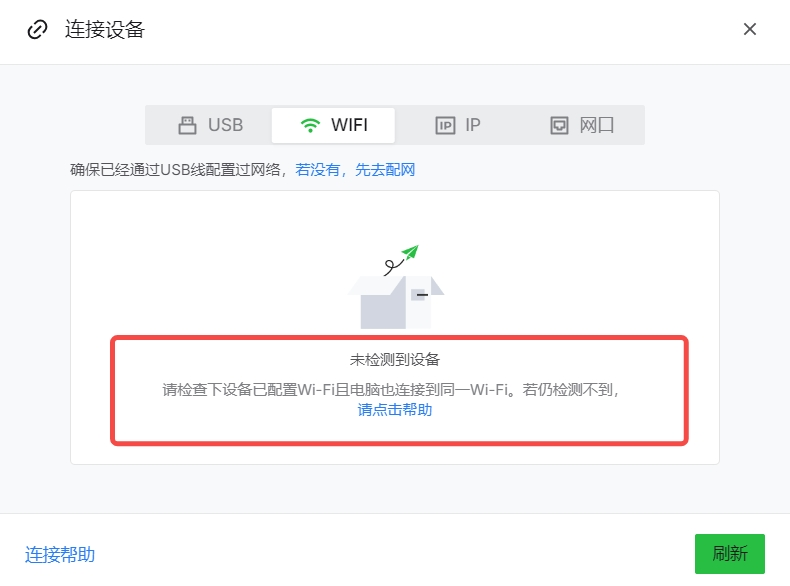
📌 注意
如果在 Wi-Fi 配置過程中未檢測到您的 xTool 設備,請確保 Wi-Fi 配置正確。有關更多詳細信息,請參閱通過 xTool Creative Space 為您的 xTool 設備配置 Wi-Fi。
¶ 故障 排查
¶ 第 1 步:驗證 Wi-Fi 網絡一致性
檢查您的計算機是否與 xTool 設備連接到同一 Wi-Fi 網絡。
- 如果沒有,請將計算機和設備連接到同一個 Wi-Fi 網絡。
- 如果它們位於同一網絡上,請繼續執行步驟 2。
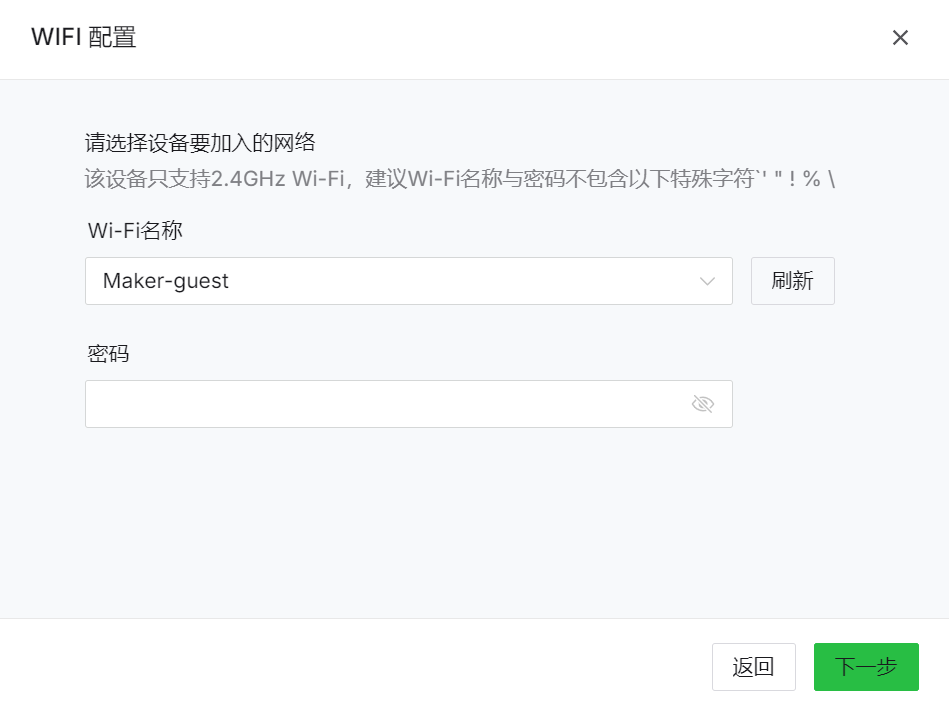 Wi-Fi 設置 |
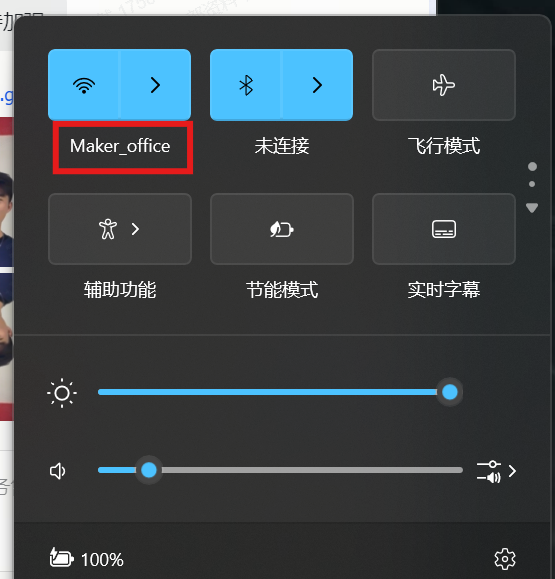 PC Wi-Fi 連接 |
¶ 第 2 步:檢查 Wi-Fi 頻率兼容性
以下 xTool 型號僅支持 2.4 GHz Wi-Fi:F1 Ultra、F1、M1 Ultra、M1、D 系列、S1 和 P2 系列。
- 檢查您的路由器是否設置為 2.4GHz。
- 如果您的路由器設置為 5 GHz,請切換到 2.4 GHz。
- 如果已設置為 2.4 GHz,請繼續執行步驟 4。
如何驗證 WIFI 路由器的頻率:
¶ 對於 macOS 系統:
- 連接到您的 Wi-Fi 網絡。
- 導航到右上角欄上的 Wi-Fi 圖標。
- 按住“⌥ Option 鍵”並單擊“Wi-Fi 圖標”。
- 將彈出一個窗口。
- 導航到“頻道”信息,其中文本將顯示 5 GHz 或 2.4 GHz。
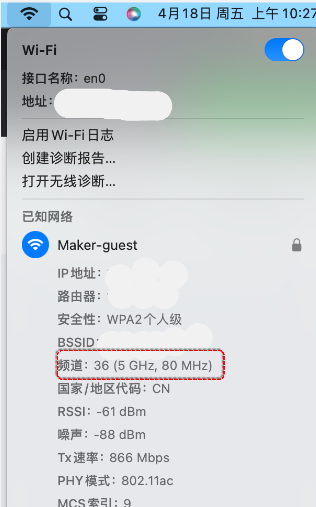
¶ 對於 Windows 系統:
- 連接到您的 Wi-Fi 網絡。
- 導航到屏幕右下角的 Wi-Fi 圖標。
- 點擊 “屬性”。
- 將彈出“設置”窗口。向下滾動到 “屬性” 部分。
- “網絡波段(通道)” 將指示頻率是 5 GHz 還是 2.4 GHz。
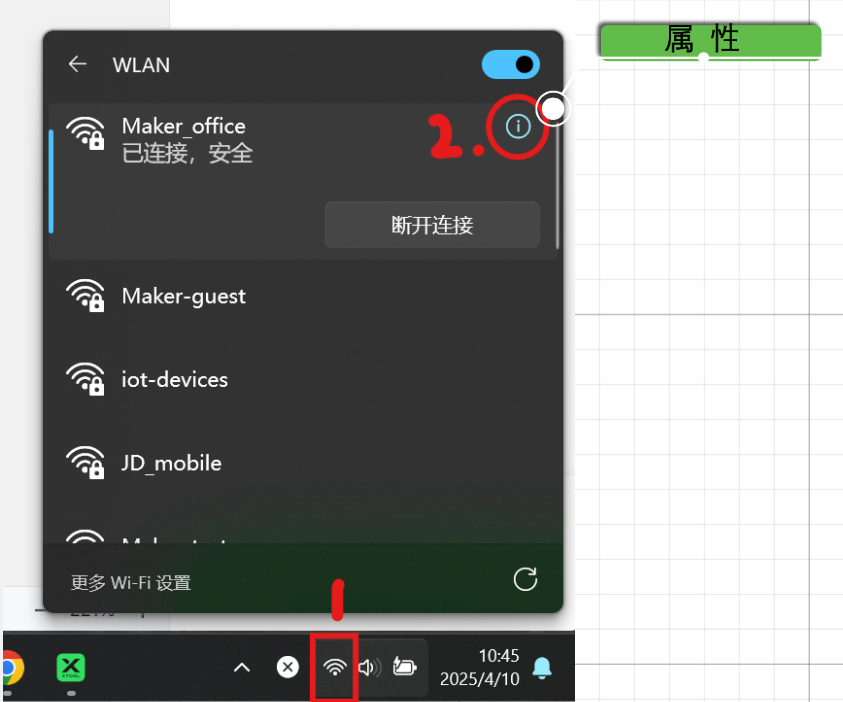 |
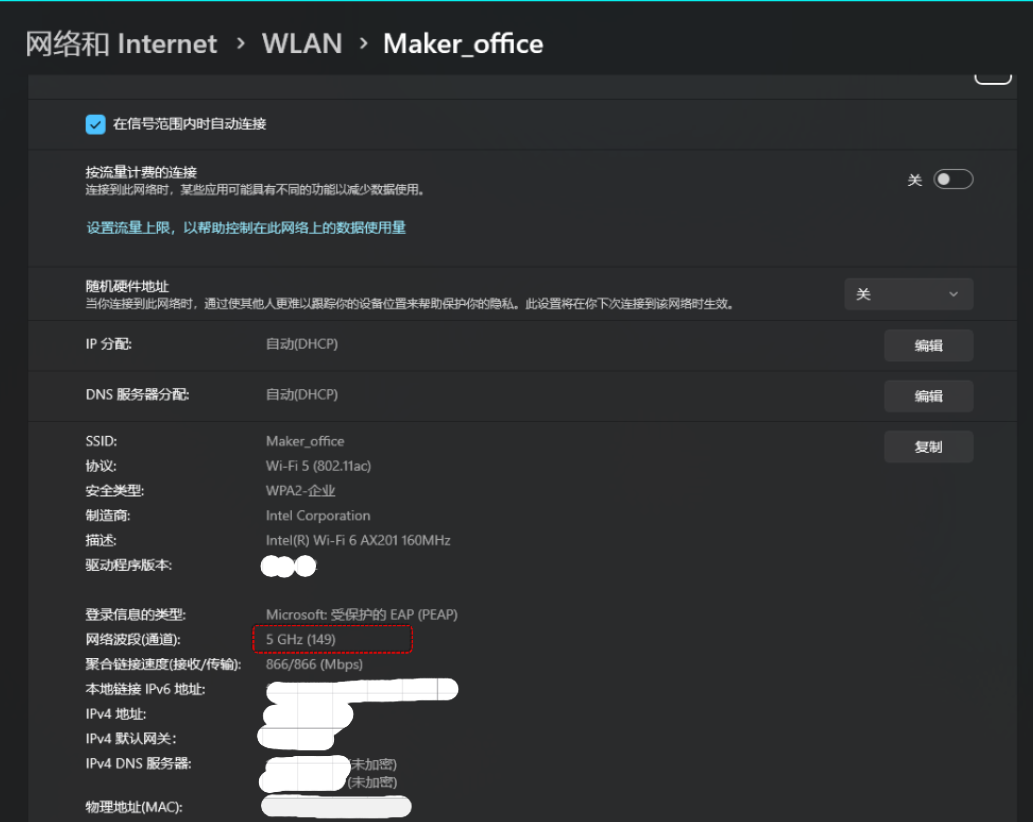 |
¶ 第 3 步:檢查 Wi-Fi 名稱中的特殊字符
確保 Wi-Fi 名稱不包含特殊字符,如 、、 或 。'"!\
- 如果是這樣,請修改路由器的 Wi-Fi 名稱。
- 如果沒有,請繼續執行下一步。
¶ 第 4 步:檢查密碼長度
確保 Wi-Fi 密碼不超過 32 個字符。
- 如果超過此限制,請縮短密碼。
- 如果它在限制範圍內,請繼續執行下一步。
¶ 第 5 步:檢查路由器安全設置
確保您的路由器設置為 WPA2 或 WPA 加密(而不是 WPA3)。
- 如果設置為 WPA3,請將其更改為 WPA2 或 WPA。有關如何調整路由器安全設置的信息,請參閱路由器的用戶手冊。
- 有關如何驗證路由器安全設置的信息,請參閱步驟 2 中的步驟。
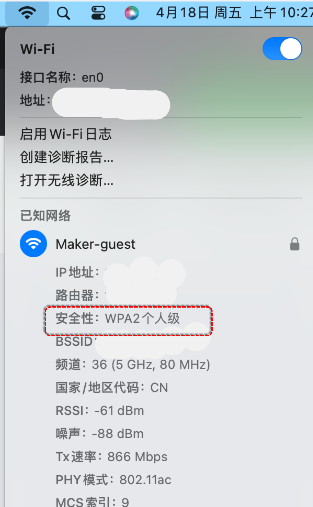 macOS 15.0 Wi-Fi 連接 |
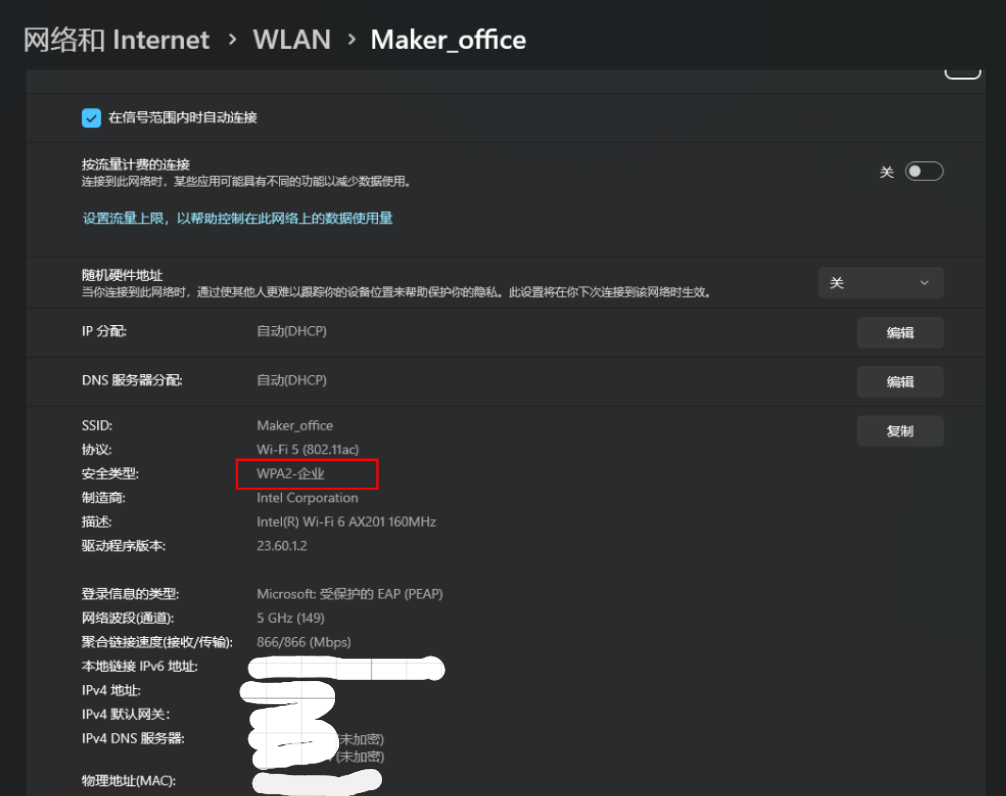 Win 11 Wi-Fi 連接 |
¶ 第 6 步:檢查網絡狀況
評估您的網絡連接質量:
- 如果網絡較弱,請切換到信號較好的網絡。
- 如果連接穩定,請繼續執行步驟 5。
要評估您的網絡狀況:
- 對於 Windows:
-
通過 USB 連接您的 xTool 激光設備。
-
請前往 設備設置 > 基本信息 查看之前配置的 IP 地址。
-
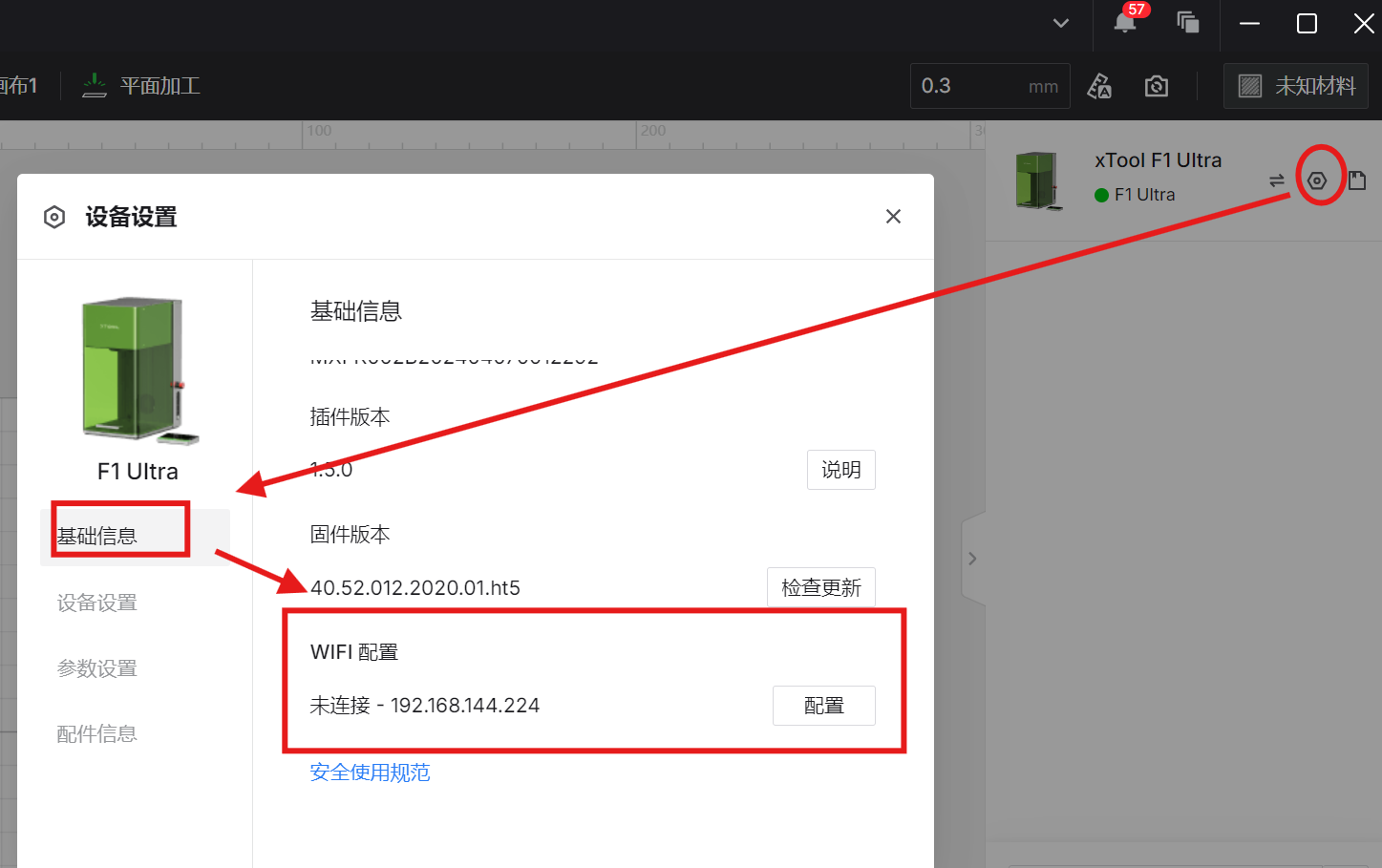
-
訪問 “命令提示符”。
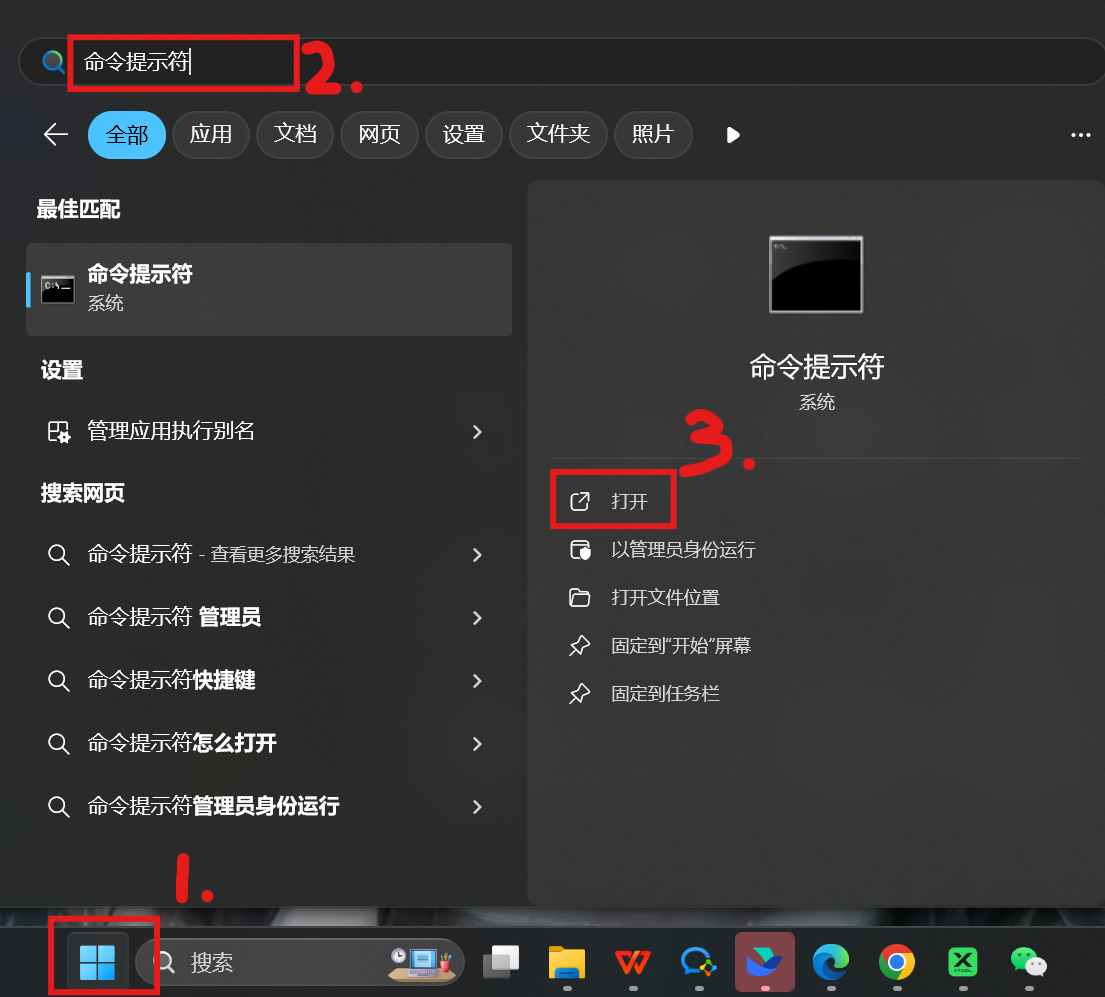
-
輸入 以檢查網絡連接。
ping [IP address]
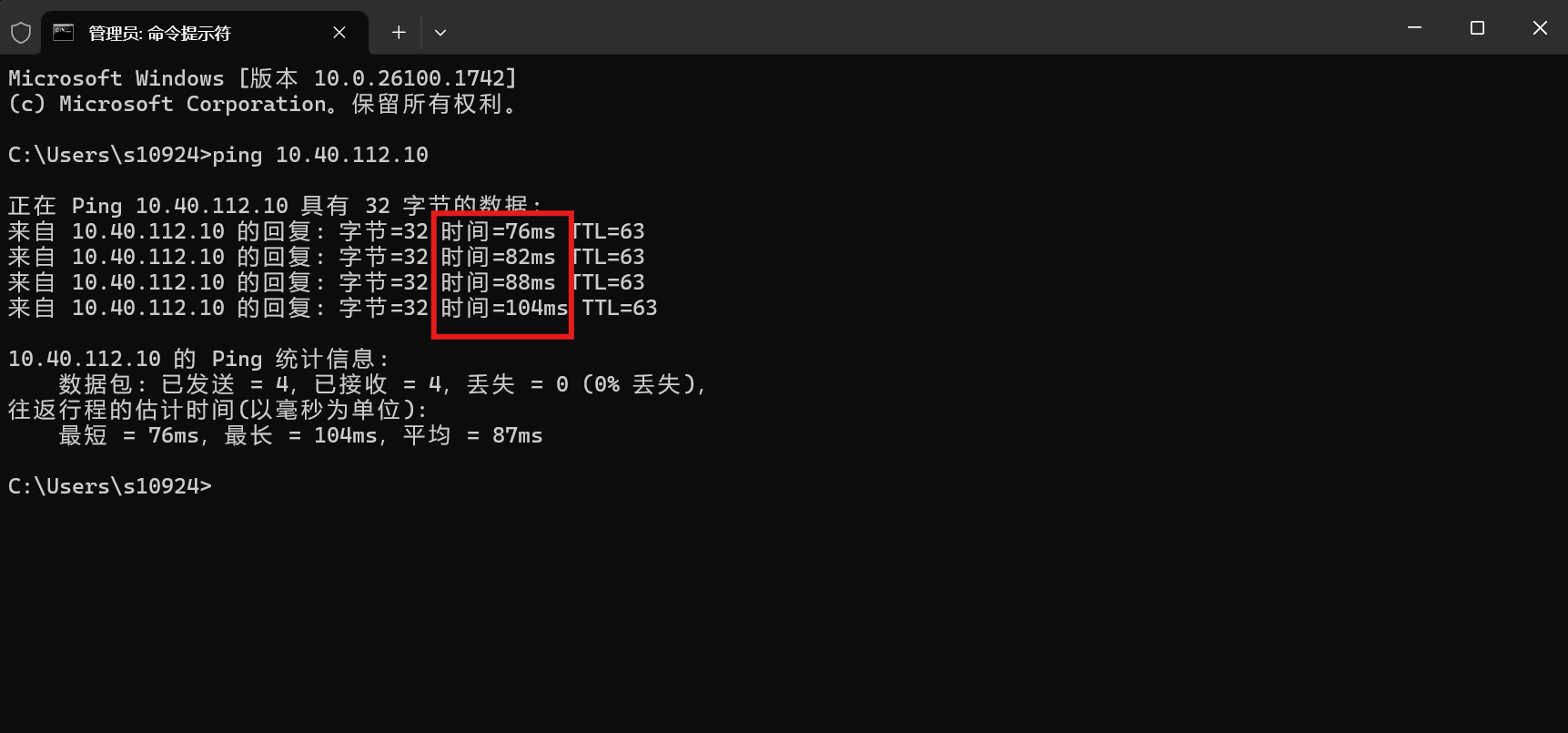
- 如果響應時間超過 150 毫秒,則表示網絡連接較弱。
- 對於 macOS:
- 通過 USB 連接您的 xTool 激光設備。
- 請前往 設備設置 > 基本信息 查看之前配置的 IP 地址。
- 訪問“終端”。
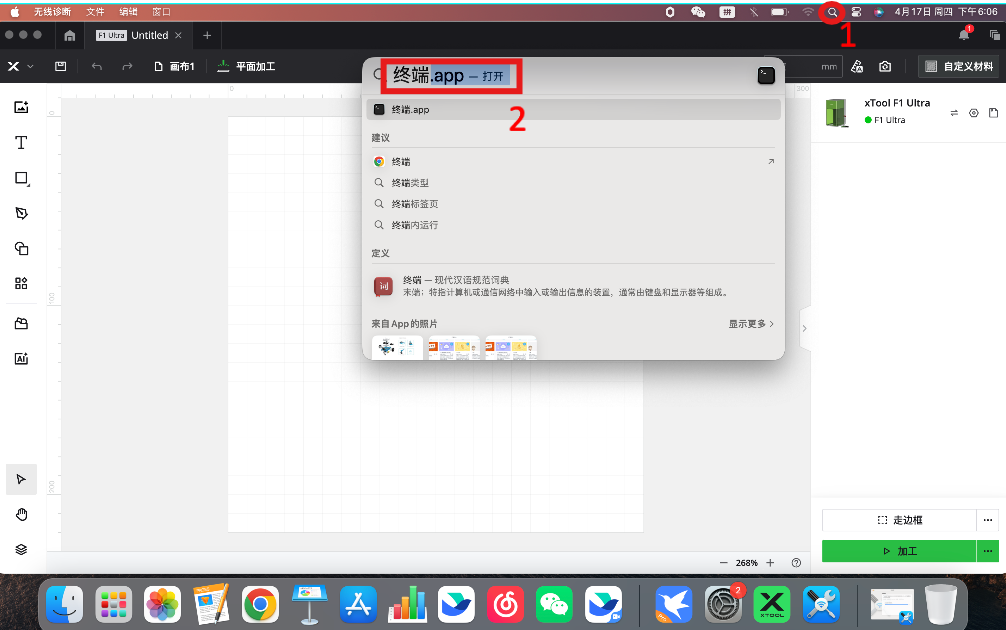
- 輸入 以檢查網絡連接。
ping [IP address]
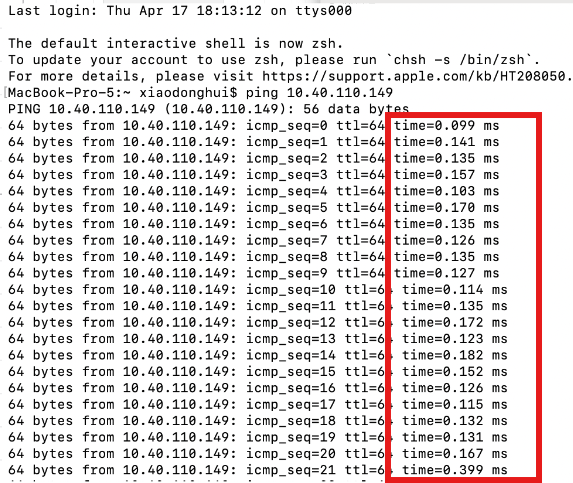
- 如果響應時間超過 150 毫秒,則表示網絡連接較弱。
¶ 第 7 步:檢查 代理/VPN 設置
確保您的計算機沒有使用VPN/代理,因為這可能會干擾設備檢測。
- 如果啟用了VPN/代理,請將其關閉並再次嘗試連接。
- 在Windows上,導航到設置>網絡和Internet>代理來檢查並根據需要調整設置。
- 在 macOS 上,導航到 個人設置 > 網絡 > Wi-Fi > 詳細信息 > 代理 檢查並根據需要調整設置。
- 如果未啟用代理,請繼續執行步驟 6。
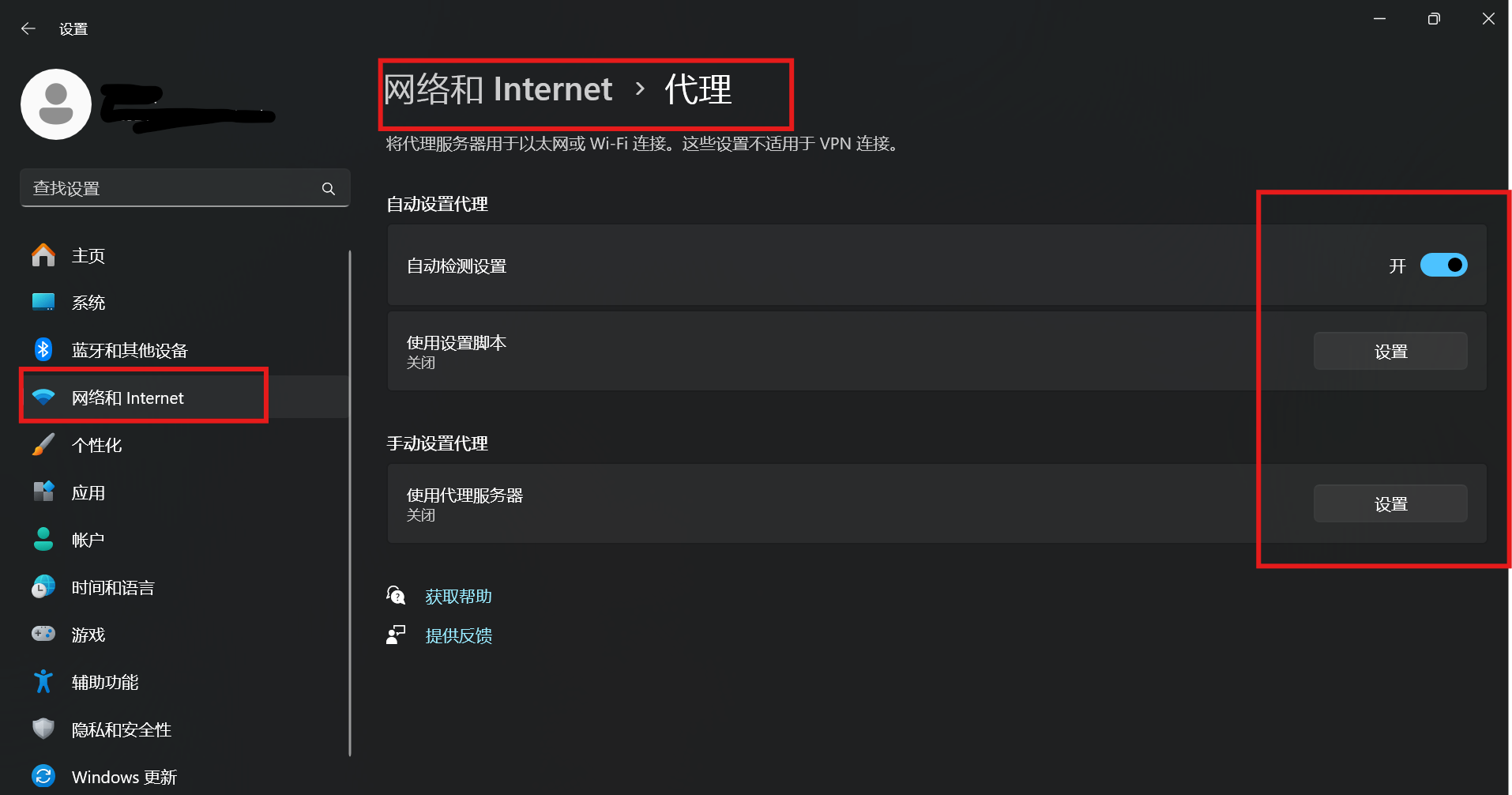 |
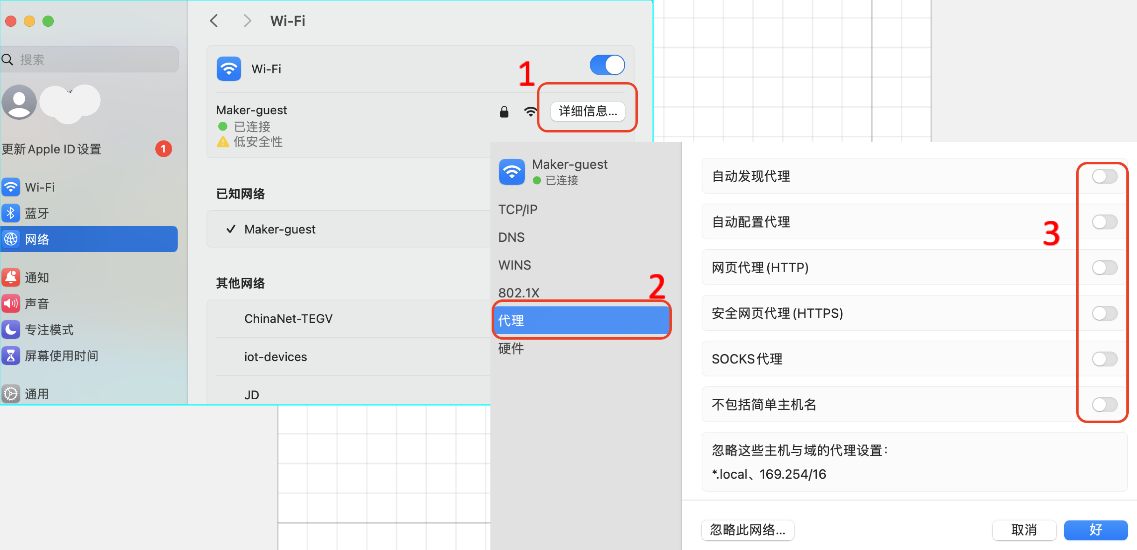 |
¶ 第 8 步:更新 xTool Creative Space (XCS)
如果這是新的激光設備,請確保您已下載最新版本的 xTool Creative Space (XCS)。
- 如果沒有,請從 xTool 官方網站軟件 - xTool智能數字化工具|激光雕刻機|桌面級|消費級 或通過 XCS 下載最新版本。
- 如果這些步驟都無法解決您的問題,請聯繫 xTool 客戶服務以獲得進一步的幫助。
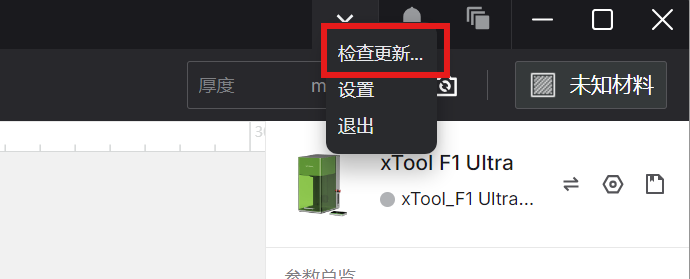
¶ 其他步驟:
¶ 如何在手機上將路由器的5G和2.4G頻段分開
¶ 步驟 1:連接到路由器
連接Wi-Fi:確保您的手機連接到您要配置的路由器的Wi-Fi網絡。選擇 瀏覽器路由器地址 /路由器APP 方式設置
- 打開瀏覽器:使用手機瀏覽器,輸入路由器的IP地址。大部分路由器的默認IP地址是192.168.1.1、192.168.0.1或192.168.0.254,具體請參閱路由器底部或說明書。
- 打開路由器APP,大部分路由器可以支持在APP中設置頻段分開,如下圖所示。
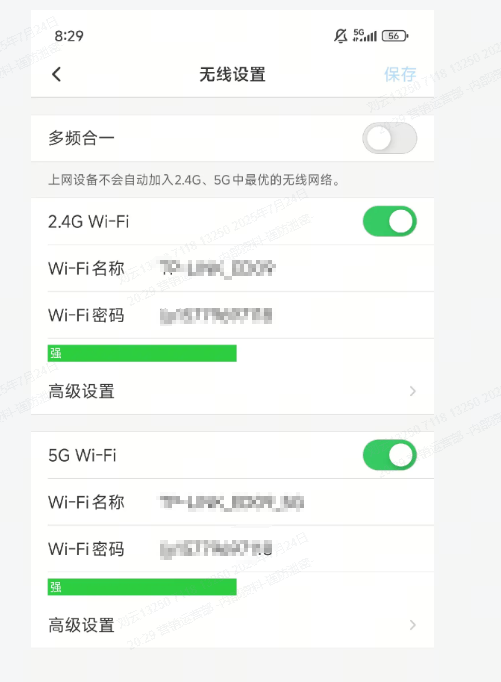
¶ 步驟 2:登錄路由器管理界面
如果您是通過瀏覽器地址設置,請輸入用戶名和密碼:通常情況下,可以在路由器背後查看地址和用戶名/密碼信息。如果您已經更改過這些,請輸入您設定的用戶名和密碼。
¶ 步驟 3:找到無線設置
進入無線設置:在路由器主頁上,找到“無線設置”或“Wi-Fi設置”的選項,通常在左側菜單或頂部菜單中。
選擇頻段:您可能會看到“2.4G設置”和“5G設置”的選項。
確保保存更改:更改後確保點擊“保存”或“應用”按鈕,以應用這些設置。
¶ 步驟 4:重啟路由器
保存並重啟:一旦所有設置完成,您可能需要重啟路由器以使更改生效。
確認設置:重啟後,檢查您的Wi-Fi網絡列表,確保您能看到您設置的2.4G和5G名稱。
如果上述步驟都無法解決您的問題:
- 嘗試重新啟動激光設備和 xTool Creative Space (XCS)。
- 或者,您可以使用 USB 數據線連接進行作。
如果這些步驟都無法解決您的問題,請通過 xTool售後報修工單填寫 聯繫 xTool 客戶服務以獲得進一步的幫助。